Heim >Computer-Tutorials >Fehlerbehebung >So deaktivieren Sie Popup-Eingabeaufforderungen in Win10
So deaktivieren Sie Popup-Eingabeaufforderungen in Win10
- PHPznach vorne
- 2024-01-15 08:33:051046Durchsuche
Beim Öffnen einer Software oder beim Ändern von Einstellungen öffnet der Computer ein Eingabeaufforderungsfenster, in dem wir gefragt werden, ob wir es aktivieren möchten. Einige Benutzer möchten es deaktivieren, wissen aber nicht, wie sie das Eingabeaufforderungs-Popup-Fenster deaktivieren sollen Win10. Der Editor unten gibt Ihnen eine detaillierte Einführung in Win10. Wenn Sie interessiert sind, sehen Sie sich bitte die Schritte zum Schließen des Eingabeaufforderungs-Popup-Fensters an.
1. Klicken Sie mit der rechten Maustaste auf das Symbol „Dieser PC“ und wählen Sie „Eigenschaften“ in der Menüoption, um es zu öffnen.

2. Klicken Sie dann auf die Option „Sicherheit und Wartung“ in der unteren linken Ecke der Seite.
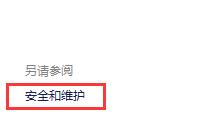
3. Klicken Sie dann auf die Option „Einstellungen der Benutzerkontensteuerung ändern“.
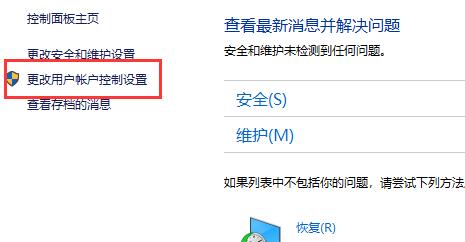
4. Ziehen Sie abschließend den Schieberegler nach unten bei „Nie benachrichtigen“.
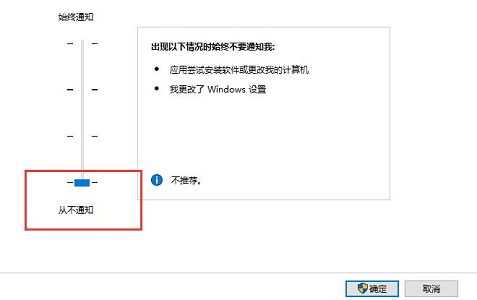
Das obige ist der detaillierte Inhalt vonSo deaktivieren Sie Popup-Eingabeaufforderungen in Win10. Für weitere Informationen folgen Sie bitte anderen verwandten Artikeln auf der PHP chinesischen Website!
In Verbindung stehende Artikel
Mehr sehen- So beheben Sie den schwerwiegenden Win11Steam-Fehler
- So lösen Sie das Problem, dass für die Win11-Installation TPM2.0 erforderlich ist
- Einfache und effektive Schritte zur Behebung des Fehlers 0x80070057
- Fehler 0x80070057 beheben: Computerprobleme schnell lösen
- Win11-Anleitung zur Installation von Android-Apps

